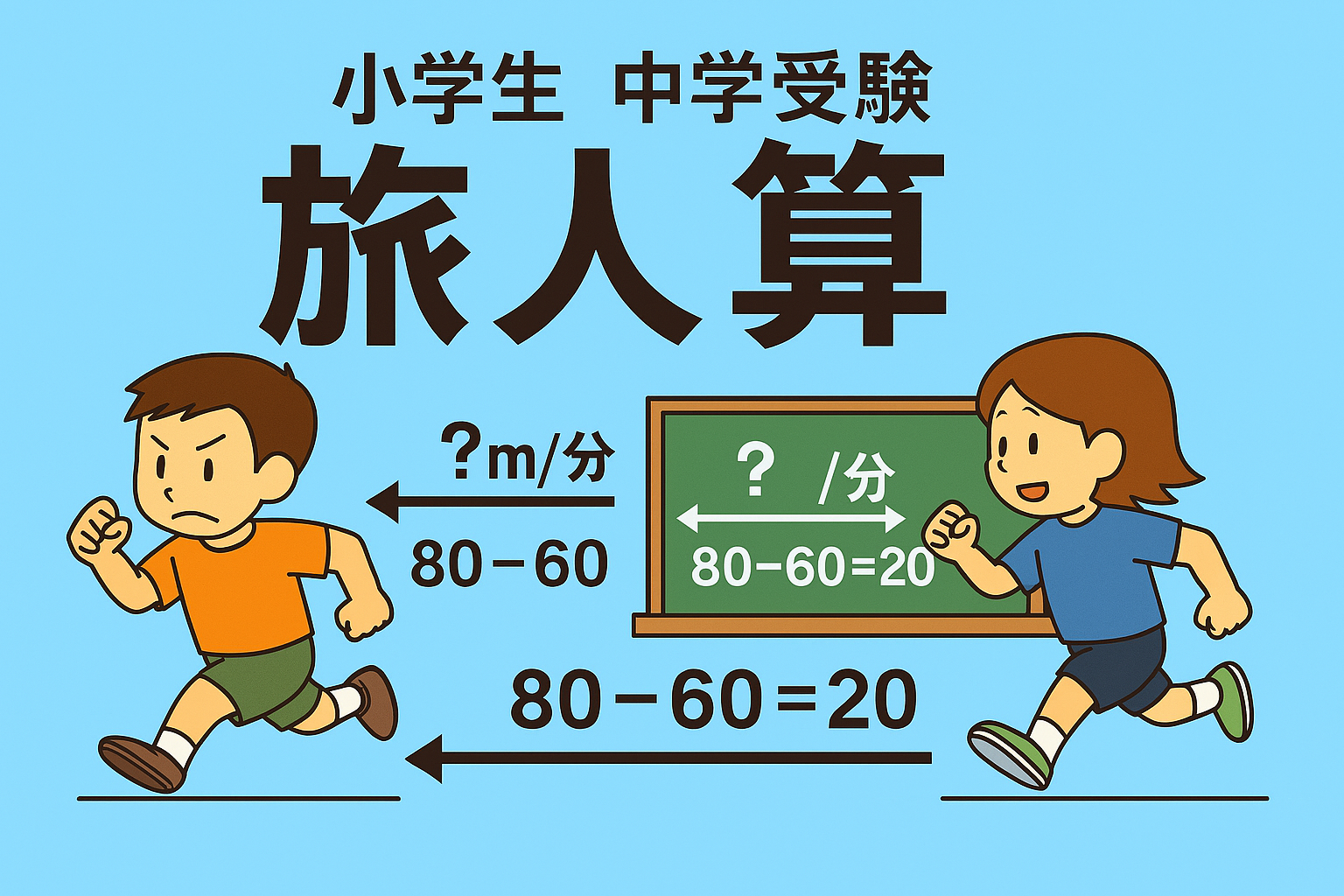※この記事は素人の母親が試行錯誤して作ったツールの紹介です。
動作保証はありませんので、あらかじめご了承ください
このツールを作ろうと思ったキッカケ
「また単語帳?」と嫌がる我が子に悩んだ日々
こんにちは。小学3年生の子どもを持つ、ごく普通の母親です。
皆さんのお子さん、単語帳や漢字カード、ちゃんと使ってくれていますか?
我が家では…全然ダメでした😭
市販の単語帳アプリは「これじゃない」と言われ、紙の単語帳は「めくるのがめんどくさい」。かといって、ゲーム感覚の学習アプリは遊んでばかりで全然覚えない…。
「苦手な英単語だけ、何度も繰り返せるツールってないの?」
そう思って探したんですが、無料で使えて、自分で問題を作れて、小学生でも一人で操作できるものって、意外とないんですよね。
「ないなら作っちゃおう!」と、プログラミング経験ゼロの私が挑戦したのが、今日ご紹介する「Excel単語帳ツール」です。
息子の「これならやる!」の一言
ある日、息子が学校から帰ってきて言いました。
「ママ、漢字テスト、また間違えた…。でも同じ漢字ばっかり間違えるんだよね」
そうなんです。できる問題は何度やってもできるけど、苦手な問題はずっと苦手。これって時間の無駄ですよね。
「間違えた問題だけ、もう一回出てくるやつがあったらいいのに」
この言葉がすべての始まりでした。
既存のアプリでは物足りなかった理由
いくつかアプリを試したんですが…
❌ 有料プランに誘導される
❌ 広告が多すぎて子どもが気が散る
❌ 自分で問題を作れない
❌ 操作が複雑で小学生には難しい
❌ オフラインで使えない
「もっとシンプルで、子どもが一人で使えて、親が問題を自由に作れるものがほしい!」
そう思って、プログラミングの勉強を始めました。
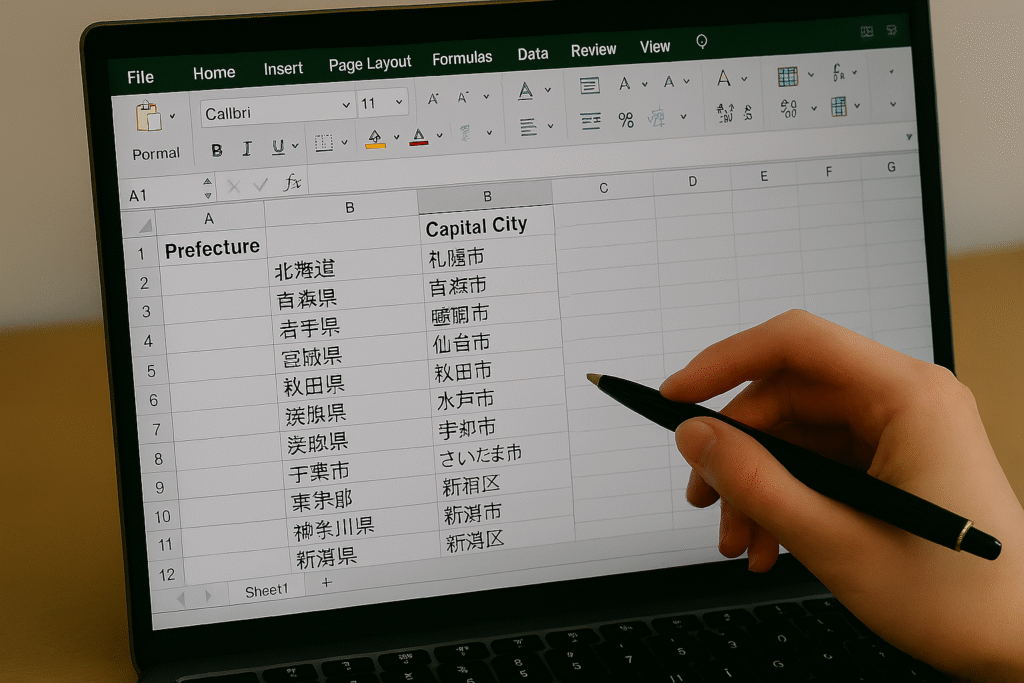
完成した「Excel単語帳ツール」の5つの特徴
素人が作ったツールですが、実際に息子に使ってもらって改善を重ねた結果、こんなツールができました。

1. Excelで問題が作れる(パソコン苦手でもOK)
特別なソフトは不要。普段使っているExcelやGoogleスプレッドシートで、A列に「問題」、B列に「答え」を入力するだけです。
2. 小学生でも一人で操作できる(ひらがな表示)
パソコンが得意じゃなくても、これならできますよね?
「ママ、どうするの?」って毎回聞かれるのも面倒…。
このツールは、ひらがなの指示文と大きなボタンで、低学年の子でも一人で使えるように工夫しました。
3. 苦手な問題だけ自動で仕分け(これが革命的!)
これが最大のポイント!
問題を見て答えた後、子ども自身が「できた!」「もう1かい」「むずかしい」のボタンを押します。
すると、「むずかしい」と「もう1かい」に選んだ問題だけを後で復習できるんです。
もう完璧に覚えた問題を何度もやる必要がない。これが効率的な学習の秘訣です!
4. 進み具合が数字で見える(モチベーションUP)
「できた!」の数が増えていくのが目に見えるので、子どものやる気がまったく違います。
「今日は20個できたから、明日は25個目指す!」なんて、自分から目標を立てるようになりました。
5. 完全無料・インストール不要
アプリのダウンロードも不要。ブラウザで開くだけで使えます。
もちろん、会員登録も、課金も、広告も一切なしです。
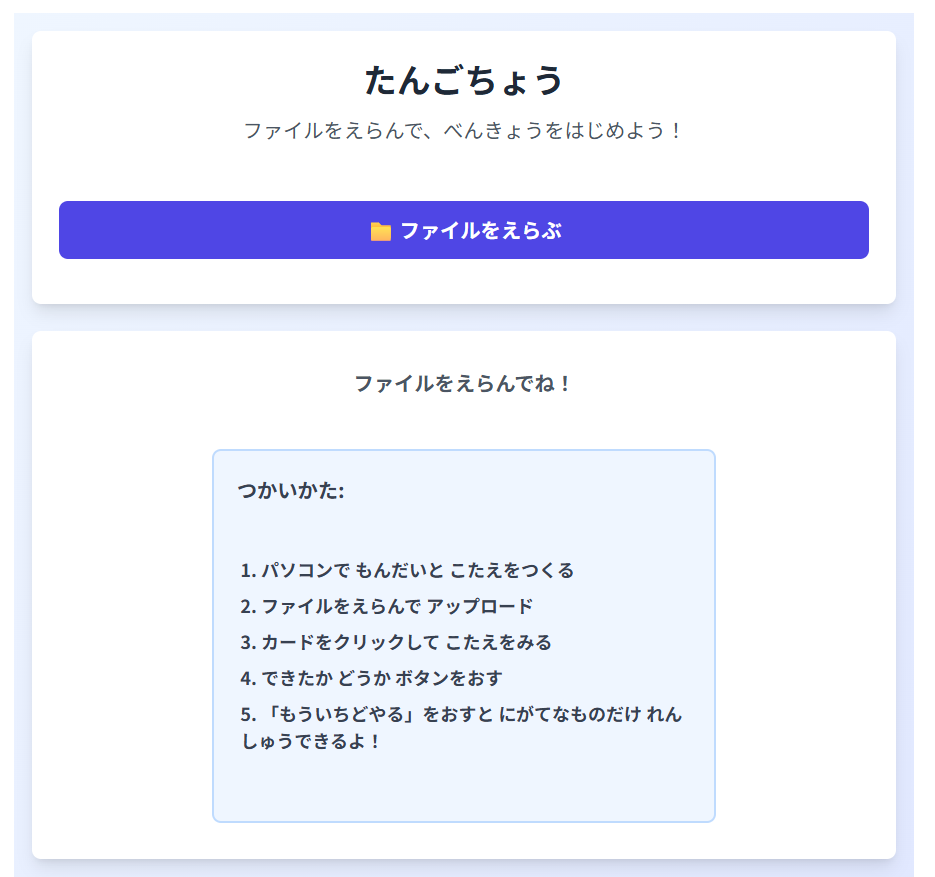
作り方と使い方【完全ガイド】
Excel問題ファイルの作り方【超簡単3ステップ】
「Excelなんて使ったことない…」という方も大丈夫。スマホでもできます!
ステップ1:Excelを開く
パソコンのExcel、またはスマホで「Googleスプレッドシート」アプリを開きます。
ステップ2:2列に入力する
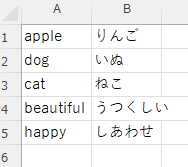
たったこれだけ。見出し行も不要です。
我が家の実例:
- 英単語:A列に英語、B列に日本語
- 漢字:A列に漢字、B列に読み方
- 計算:A列に「7×8」、B列に「56」
- 県庁所在地:A列に県名、B列に県庁所在地名
何でも使えます!
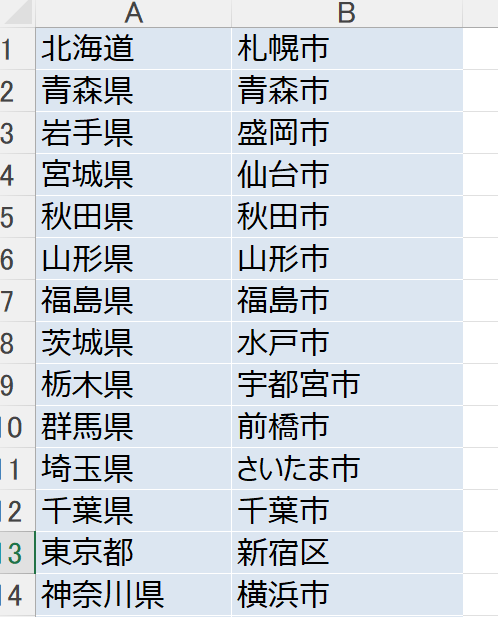
ステップ3:ファイルを保存
「ファイル」→「名前を付けて保存」で好きな名前で保存します。
Googleスプレッドシートの場合は、「ファイル」→「ダウンロード」→「Microsoft Excel」を選んでください。
ファイル名の例:
- 英単語1学期.xlsx
- 漢字3年生.xlsx
- 九九れんしゅう.xlsx
これで準備完了です!
ツールの使い方【親子で見ながら覚えよう】
初めて使うときは、お子さんと一緒に見ながら操作してみてください。2回目からは一人でできるはずです。
1. ファイルを選ぶ
大きな「ファイルをえらぶ」ボタンをクリックして、さっき作ったExcelファイルを選びます。
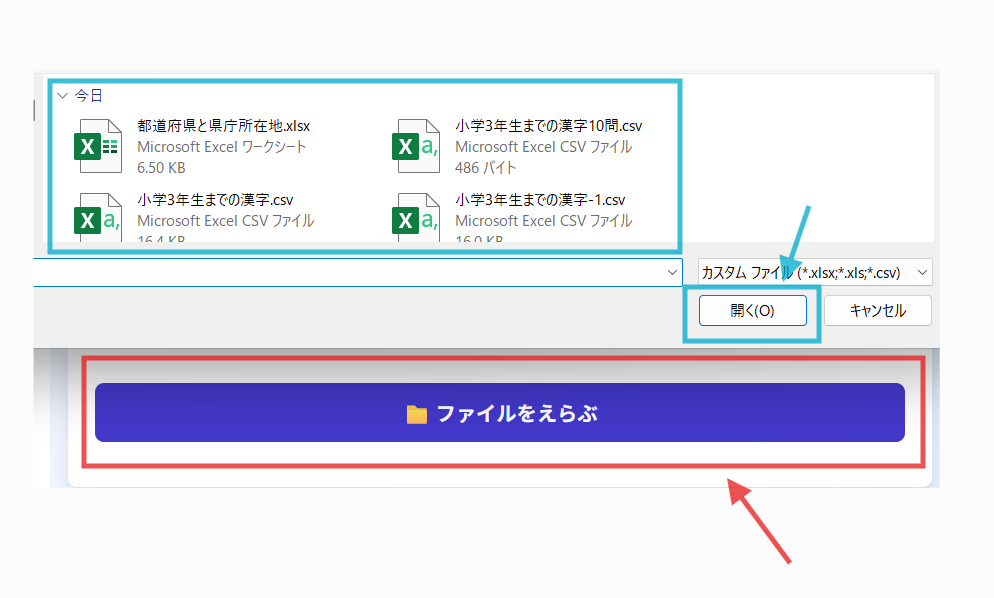
2. 問題を読む
紫色のカードに問題が表示されます。
「apple って何だっけ?」と考えて…
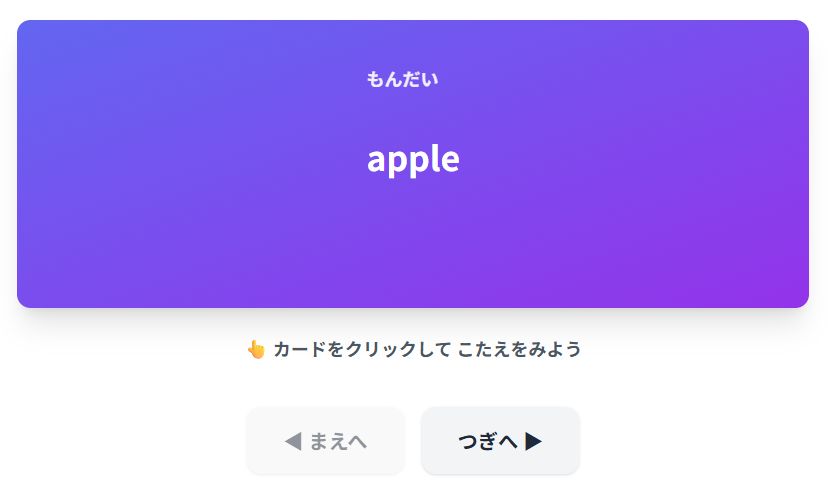
3. カードをクリックして答えを見る
カードをクリックすると、緑色のカードに答えが表示されます。
「りんご か!合ってた!」
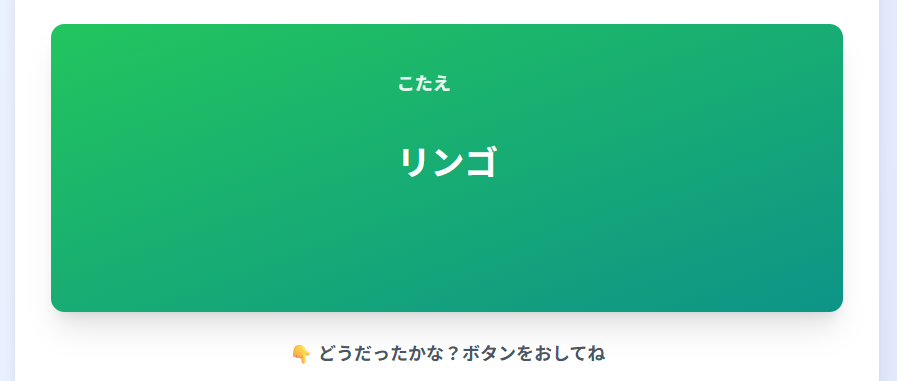
4. どうだったかボタンを押す
ここが重要!正直に押してください。
- できた!😊(緑ボタン):完璧に覚えた。もうこの問題は出さなくていい
- もう1かい😐(黄ボタン):ちょっと怪しい。もう一度復習したい
- むずかしい😟(赤ボタン):間違えた。たくさん練習したい

ボタンを押すと、自動的に次の問題に進みます。テンポよく進めるのがポイントです。
5. 「もういちどやる」で苦手克服
全部の問題が終わったら、上の「もういちどやる」ボタンを押してみましょう。
すると、「もう1かい」と「むずかしい」に選んだ問題だけが出てきます。
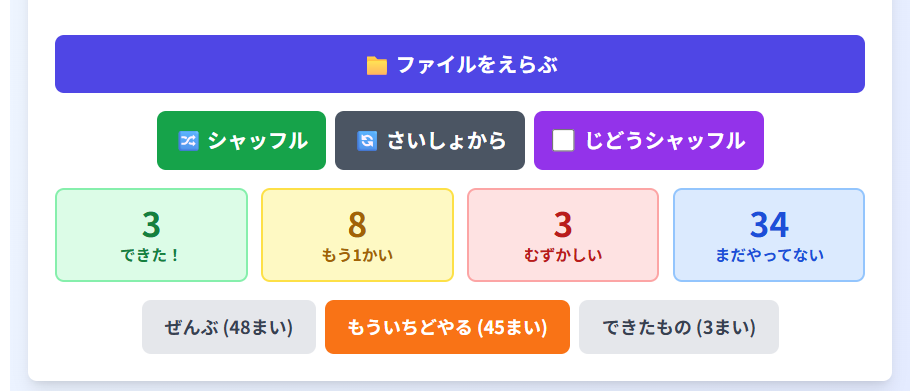
これが効率的な学習の秘訣です!
完璧に覚えた問題は飛ばして、苦手な問題だけを何度も繰り返す。時間を無駄にしません。
息子が変わった!実際の効果
Before(ツールを使う前)
- 単語帳を見るのを嫌がる
- 「めんどくさい」が口癖
- テストの点数が伸びない
- 同じ単語を何度も間違える
After(ツールを使い始めて1ヶ月後)
- 「今日は何問できるか挑戦する!」と自分から言うように
- 英単語テストで初めて満点を取った
- 「できた!」の数が増えるのが楽しいらしい
- ゲーム感覚で学習するようになった
特に驚いたのは、「自分で目標を立てるようになった」こと。
「今日は『むずかしい』を10個減らす!」なんて、数字で目標を立てられるのが良かったみたいです。
このツールは、こんな悩みを持つ方にピッタリです。
✅ 子どもの学習効率を上げたい
✅ 無料で使える学習ツールを探している
✅ 自分で問題を自由に作りたい
✅ 市販のアプリでは物足りない
✅ 小学生が一人で使えるツールがほしい
✅ 苦手な問題だけを集中的に復習させたい
✅ 英単語・漢字・計算など、暗記系の学習をサポートしたい
✅ スマホでもパソコンでも使えるツールがいい
対象学年:小学1年生〜中学3年生(大人の資格勉強にも!)
今すぐ使ってみよう【無料ツール】
それでは、実際に動くツールを試してみてください!
まずは練習用データをダウンロード
パターン1:小学3年生までの漢字440問(完全版)
このファイルには以下のような内容が入っています:
- 1年生で習う漢字:80字
- 2年生で習う漢字:160字
- 3年生で習う漢字:200字
- 合計:440字
各漢字に複数の読み方が収録されているので、しっかり学習できます!
パターン2:お試し用サンプル(10問)
💡 ヒント:上記のテキストをそのままコピーして、Excelの「A1」セルに貼り付けてください。自動的に2列に分かれます。
一 いち、イチ、ひと、ひと(つ)
二 に、ニ、ふた、ふた(つ)
三 さん、サン、み、み(つ)
四 し、シ、よ、よ(つ)、よっ(つ)、よん
五 ご、ゴ、いつ、いつ(つ)
六 ろく、ロク、む、む(つ)、むっ(つ)
七 しち、シチ、なな、なな(つ)、なの
八 はち、ハチ、や、や(つ)、やっ(つ)、よう
九 きゅう、キュウ、く、ここの、ここの(つ)
十 じゅう、ジュウ、とお、と
⬇️⬇️ 無料ツールはこちら ⬇️⬇️
たんごちょう
ファイルをえらんで、べんきょうをはじめよう!
ファイルをえらんでね!
つかいかた:
- パソコンで もんだいと こたえをつくる
- ファイルをえらんで アップロード
- カードをクリックして こたえをみる
- できたか どうか ボタンをおす
- 「もういちどやる」をおすと にがてなものだけ れんしゅうできるよ!
または、Googleスプレッドシートで[こちらのサンプルファイル]をコピーして使ってください。
よくある質問【FAQ】
Q1. 本当に無料ですか?後から課金されませんか?
A. 完全無料です。私が個人で作ったツールなので、課金システムもありません。広告もありません。安心してお使いください。
Q2. スマホでも使えますか?
A. はい。スマホ、タブレット、パソコン、どの端末でも使えます。画面サイズに自動で調整されます。
Q3. データが消えることはありますか?
A. ツール上でボタンを押した記録は、ブラウザを閉じると消えます。でも、Excelファイルは残るので、いつでもまた読み込めます。
Q4. 何問まで登録できますか?
A. 実際に試したところ、400問くらいまでは快適に動きました。それ以上になると、ファイルを分けることをおすすめします。
Q5. 兄弟で使いたいのですが、データは混ざりませんか?
A. 大丈夫です。それぞれのExcelファイルを作って、読み込めばOKです。「兄・英単語」「妹・漢字」のように分けてください。
Q6. パソコンがないのですが…
A. スマホだけでもできます!Googleスプレッドシートアプリで問題を作って、Excelファイルとしてダウンロードすれば使えます。
Q7. 画像を使った問題は作れますか?
A. 現在のバージョンはテキストのみです。素人が作ったツールなので、まだそこまでの機能はありません…。ご了承ください。
Q8. うまく動かないのですが…
A. 申し訳ございません。素人が作ったツールなので、環境によっては動かないこともあります。ブラウザを最新版にアップデートしてみてください。それでもダメな場合は、別のブラウザ(Chrome、Safari、Edgeなど)をお試しください。
Q9. データが外部に送信されることはありますか?
A. ありません。すべてブラウザ内で処理されるので、作成した問題や学習データが外部に送られることは一切ありません。
Q10. 学校や塾で使ってもいいですか?
A. もちろんです!商用利用でなければ、自由にお使いください。むしろ、たくさんの子どもたちに使ってもらえたら嬉しいです。
【重要】免責事項
このツールは、プログラミング初心者の母親が個人で作成したものです。以下の点をご理解の上、ご利用ください。
動作について
- すべての環境での動作を保証するものではありません
- ブラウザや端末によっては、正常に動作しない場合があります
- 予告なく仕様が変更されたり、公開を終了する場合があります
データについて
- 学習データはブラウザのキャッシュに一時的に保存されますが、ブラウザを閉じたり、キャッシュをクリアすると消えます
- データの損失について、一切の責任を負いかねます
- 重要なデータは必ずExcelファイルとして保存してください
サポートについて
- 個別のサポートは行っておりません
- 使い方に関する質問は、コメント欄で他の方と情報交換してください
- バグや不具合があっても、対応できない場合があります
その他
- このツールを使用して生じたいかなる損害についても、一切の責任を負いません
- あくまで学習の補助ツールです。このツールだけで完璧に学習できることを保証するものではありません
- 自己責任でのご利用をお願いいたします
それでも、我が家では大活躍しています!少しでも皆さんのお役に立てれば嬉しいです。
最後に
プログラミングなんて、全くの未経験だった私。
最初は「無理だろうな…」と思っていました。でも、「息子のために」という気持ちで、YouTubeで勉強したり、検索して調べたりしながら、なんとか形にすることができました。
完璧なツールではないかもしれません。プロが見たら「こんなのダメだ」と思うかもしれません。
でも、息子が喜んで使ってくれて、実際に成績が上がった。それだけで、私は大満足です。
もし、このツールを使って「うちの子も勉強するようになった!」とか「テストの点数が上がった!」という方がいたら、ぜひコメントで教えてください。
それが、私の次の開発のモチベーションになります!
最後まで読んでいただき、ありがとうございました。
あなたのお子さんの学習が、少しでも楽しく、効率的になりますように。
この記事をシェアしてくれると嬉しいです!
同じように悩んでいるママ友がいたら、ぜひこの記事をシェアしてもらえると嬉しいです!
📌 ブックマークもお忘れなく!
📢 この記事をシェアしよう
同じように悩んでいるママ友がいたら、ぜひこの記事をシェアしてください!
📌 ブックマークもお忘れなく! (Ctrl+D / ⌘+D)
🔗 参考にした情報(外部リンク)